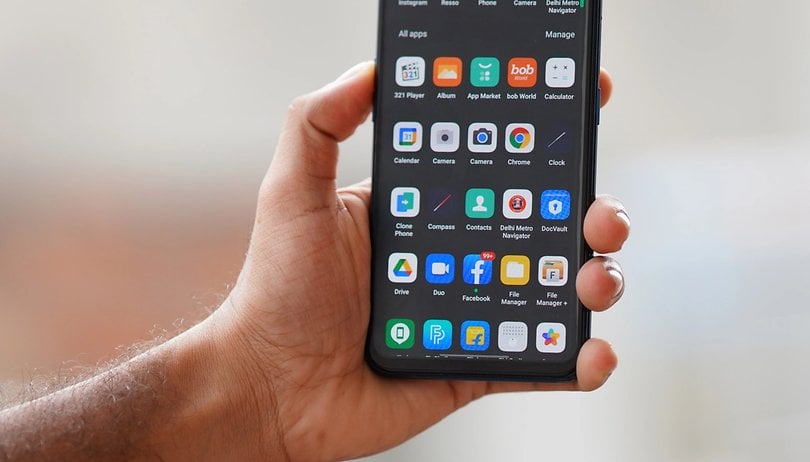Az iOS 17.2-ben az Apple beépítette a régóta várt Journal alkalmazást. És mivel új, felmerülhet a kérdés, hogyan kell használni, de ne aggódjon. Ebben az útmutatóban bemutatom, hogy mi az iOS 17 Journal alkalmazás, és hogyan kell használni iPhone-ján.
Mi a Journal alkalmazás az iOS 17 rendszerben?
Az iOS 17.2 Naplóalkalmazása lehetővé teszi szöveget, fényképeket, zenét, hangfelvételeket és egyebeket tartalmazó naplóbejegyzések létrehozását és szerkesztését. Ha összehasonlítja az App Store más naplózóalkalmazásaival, a Journal több, mint egy hely, ahol leírhatja gondolatait.

Ráadásul a Journal integrálható az iPhone eszközön történő tanulásával, hogy személyre szabott javaslatokat nyújtson a legjobb naplózási élmény érdekében. Sőt, a Journal alkalmazás támogatja a Face ID-t vagy a Touch ID-t, ami azt jelenti, hogy nem kell attól tartanod, hogy valaki belekukkant a naplóbejegyzéseidbe.
Az iOS 17 Journal alkalmazás különféle funkciókat kínál, és ezek rövid összefoglalója:
- Napi tevékenységei, fényképei, zenéje és egyebek alapján írási felszólításokat kap, és ezek közül választhat, hogy előnyt adjon az íráshoz.
- A Napló lehetővé teszi bizonyos bejegyzések könyvjelzők közé helyezését, hogy később gyorsan megtalálja azokat.
- Elmentheti a javasolt pillanatokat, vagy hozzáadhatja azokat különböző alkalmazásokból, például zenékből, podcastokból, webhelyekről, hírcikkekből és egyebekből a megosztási lapon, hogy később megírhassa őket.
- Beállíthat egy ütemtervet, amely emlékezteti Önt a naplóírásra, például a nap elején vagy végén. Ez segít egy következetes szokás kialakításában.
A Journal alkalmazás jelenleg iOS 17.2 Beta 1-et futtató iPhone készülékeken érhető el, a nyilvános béta és kiadás pedig a következő hetekben fog megjelenni. Ezenkívül az Apple kiadta a Journaling Suggestion API-t külső fejlesztők számára, hogy lehetővé tegye a Journaling javaslatokat alkalmazásaikban.
Most, hogy mindent megértett az iOS 17 Journal alkalmazással kapcsolatban, megkezdheti a bejegyzések létrehozását. Kövesse ezeket az utasításokat bejegyzés létrehozásához a Napló alkalmazásban.
Hogyan készítsünk bejegyzéseket a Journal alkalmazásban iPhone-on
- Nyissa meg a Journal alkalmazást iPhone-ján.
- Érintse meg a Plusz (+) gombot alul.
- Válasszon az ajánlott pillanatok közül, vagy válassza az Új bejegyzés opciót.
- Megnyílik egy új írási oldal, ahol elkezdheti a bejegyzés írását. A bejegyzéshez fényképeket is beszúrhat a könyvtárból/kamerából, hangjegyzeteket és helyet adhat hozzá.
- Írás után érintse meg a Kész gombot a bejegyzés mentéséhez.

Bejegyzés szerkesztése, könyvjelzők közé helyezése vagy törlése
- Mentés után bejegyzése megjelenik a Journal alkalmazás kezdőlapján.
- Nyomja meg és tartsa lenyomva, vagy érintse meg a bejegyzés melletti hárompontos ikont a bejegyzés szerkesztéséhez, könyvjelzővé tételéhez vagy törléséhez.

A Journal alkalmazás lezárása iPhone-on
Ha elkezd bejegyzéseket írni iPhone-ján a Journal alkalmazásban, előfordulhat, hogy nem akarja, hogy bárki belepillantson a privát bejegyzéseibe. Szerencsére az Apple lehetőséget biztosított számunkra, hogy Face ID vagy Touch ID segítségével zároljuk a Journalt.
- Nyissa meg a Beállítások alkalmazást iPhone-ján.
- Válassza a Napló lehetőséget.
- Érintse meg a Napló zárolása lehetőséget → Írja be a jelszót, amikor a rendszer kéri.
- Engedélyezze a Zárolás opciót → Írja be újra a jelszót, ha a rendszer kéri.

Ha elkészült, a Face ID vagy a Touch ID engedélyezve lesz az iPhone-on. Ezenkívül megjelenik a Jelszó megkövetelése opció, amely lehetővé teszi az időtartam beállítását, amely után a Napló alkalmazás zárolja magát.
Kezdje el a naplóírást a Journal alkalmazással még ma!
A naplóírás kiváló szokás, amellyel újraélheti mindennapi emlékeit. Az Apple iOS 17 Journal alkalmazása pedig egy lépés a helyes irányba, lehetővé téve az emberek számára, hogy jó szokásokat alakítsanak ki. Ha nem szeretné futtatni az iOS 17.2 bétaverzióját, de továbbra is naplózni szeretne, válasszon egyet az iPhone-ra készült legjobb naplózási alkalmazások listájáról.
Remélem, megérti, hogyan működik az iOS 17 Journal alkalmazás, és hogyan lehet bejegyzéseket készíteni és zárolni az alkalmazást ezen az útmutatón keresztül. Azonban még nem fedeztem fel a Journal alkalmazás teljes képességeit, ezért tartsa szemmel ezt az útmutatót, amikor frissítem.
Olvass tovább:
- Az Action gomb használata iPhone 15 Pro és Pro Max készülékeken
- A Csendes csengő ikon elrejtése az iPhone 15 Pro és Pro Max készülékeken
- Hogyan konvertálhat normál fényképet portré módba az iPhone 15 sorozaton
A hozzád hasonló olvasók segítenek az iGeeksBlog támogatásában. Amikor a webhelyünkön található linkek használatával vásárol, társult jutalékot kaphatunk. Olvass tovább.